金戒指的款式十分多,在上次課程中,我們完成了S形金戒指的相關設計操作,那在本次課程,我們就來學習下設計另一 款的金戒指----黃金閉口指環,希望以此來幫助大家進一步掌握中望3D倒圓角、渲染等相關功能,以便高效使用這些功能 ,靈活完成更多同類設計需求。
第一步,在YZ工作平面上繪制如下草圖(圖1)。
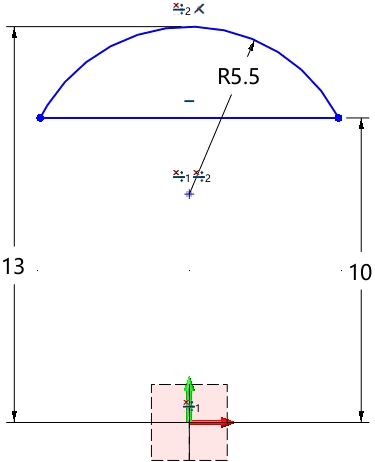
圖1 繪制草圖-1
第二步,選上一步草圖,以Y軸為旋轉軸,形成回轉體,如圖2所示。
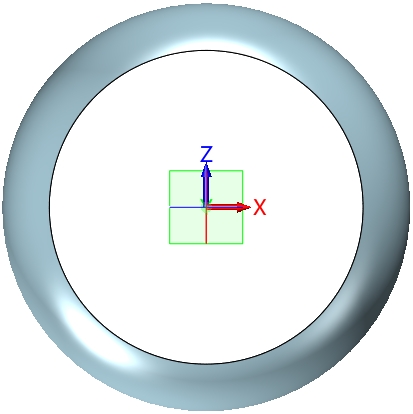
圖2 回轉體
第三步,兩邊倒0.25mm圓角,如圖3所示。
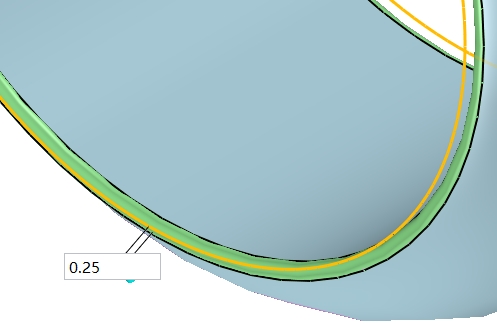
圖3 倒圓角-1
第四步,在XY工作平面上繪制如下草圖(圖4),當中黑色未全約束的線為中線,兩頭草圖如圖5所示。
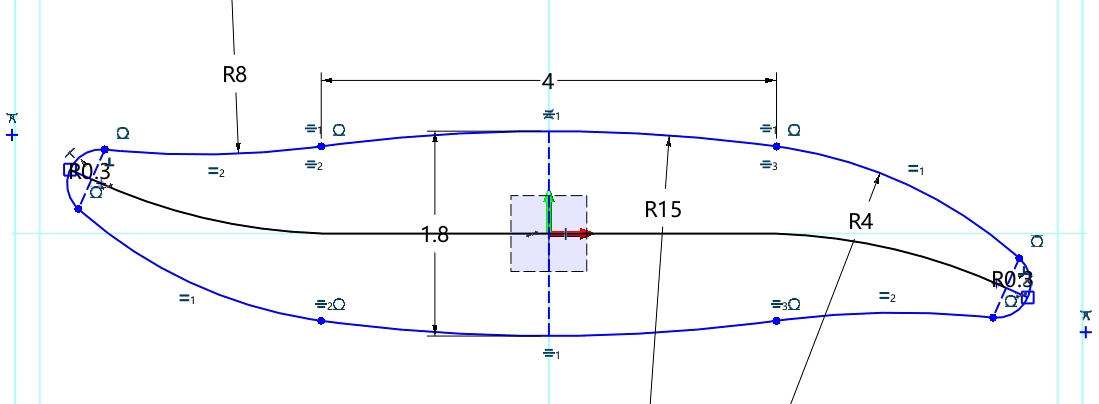
圖4 繪制草圖-2
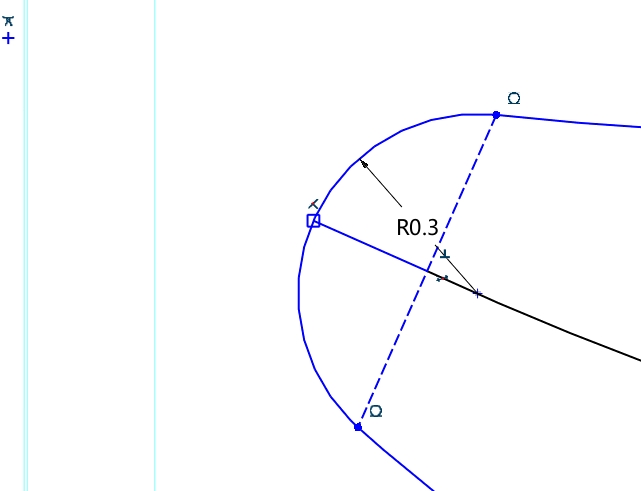
圖5 兩頭草圖參數
第五步,使用投影到面,把上步草圖投影到指環頂面方向,如圖6所示。
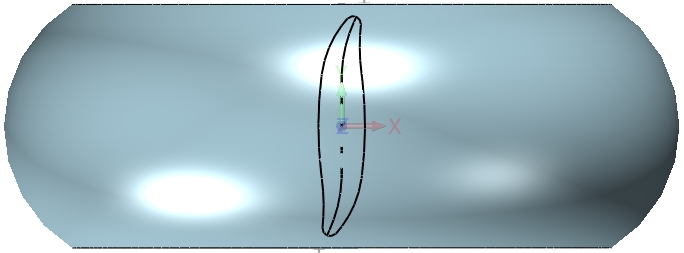
圖6 投影到面
第六步,使用中創建曲線列表,如圖7所示。
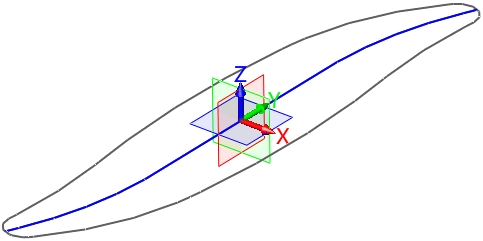
圖7創建曲線列表
第七步,拉伸曲線列表,形成曲面,如圖8所示。
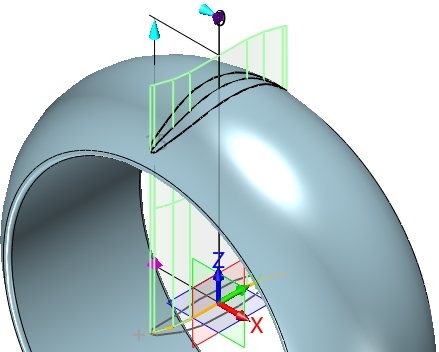
圖8 曲面形成
第八步,在YZ工作平面上創建草圖,繪制點,如圖9所示。
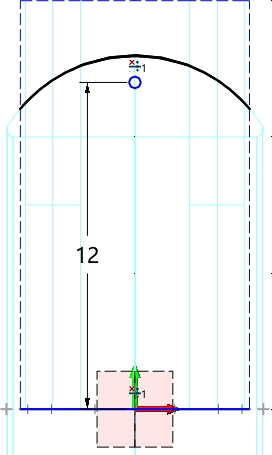
圖9 繪制草圖-3
第九步,創建空間圓弧曲線,如圖10所示。
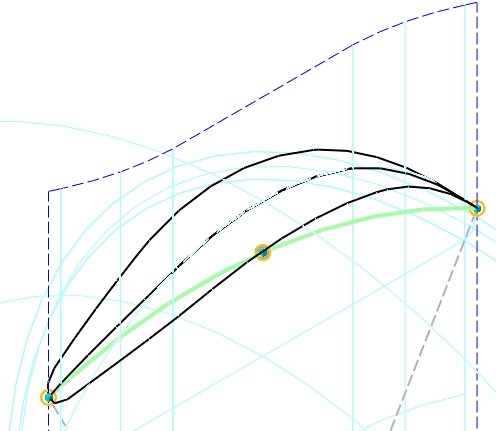
圖10圓弧曲線
第十步,隱藏旋轉實體,對上步圓弧進行旋轉,如圖11所示。
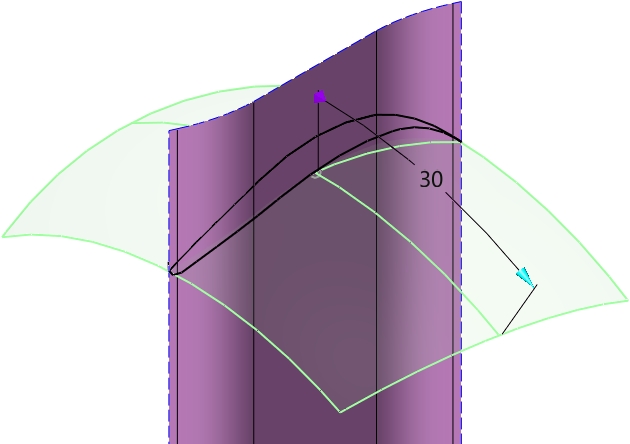
圖11圓弧旋轉
第十一步,使用相交曲線,提取兩曲面相交處形成的曲線,如圖12所示。
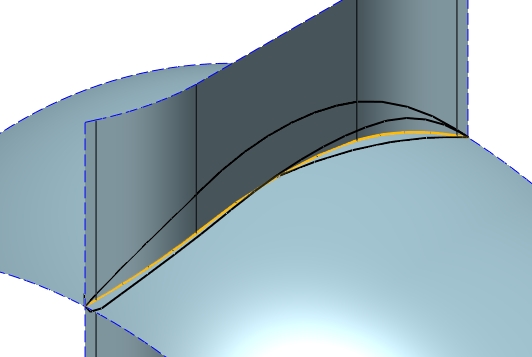
圖12提取曲線
第十二步,隱藏曲面、不需要的曲線和曲線列表,通過點打斷兩端圓弧,如圖13所示。
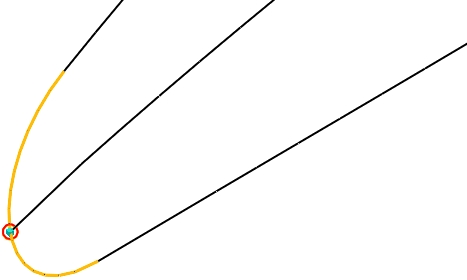
圖13 打斷圓弧
第十三步,放樣中段曲面,此后,再分別放樣兩端曲面,如圖14所示。
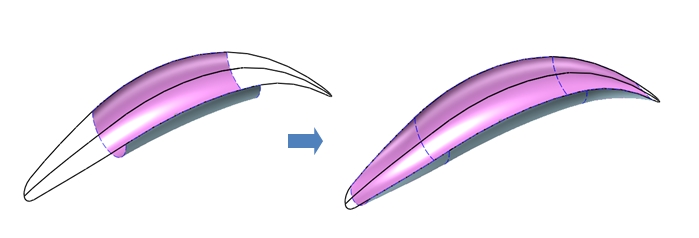
圖14放樣操作
第十四步,縫合上步3段放樣曲面,如圖15所示。
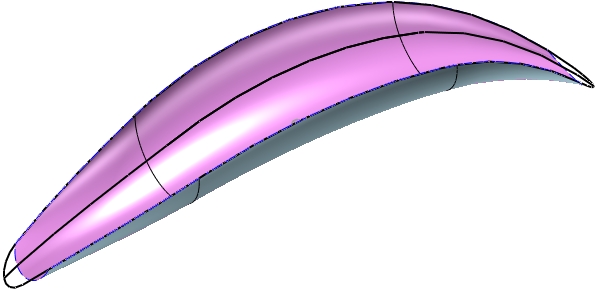
圖15 縫合放樣曲面
第十五步,兩端圓弧延伸曲面0.3mm,如圖16所示。
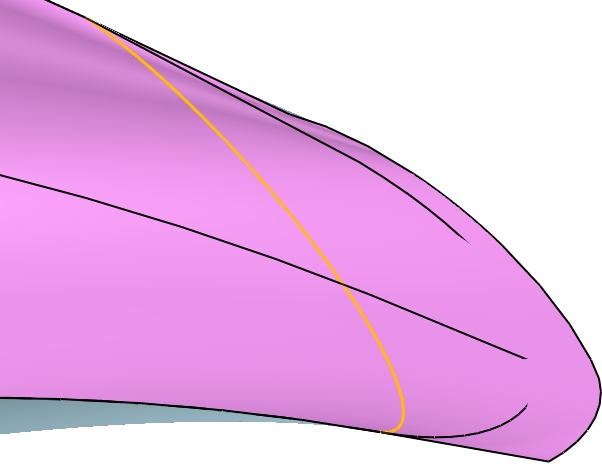
圖16 曲面延伸
第十六步,隱藏曲線,對曲面進行圓形陣列,數目為30,角度為12°,如圖17所示。
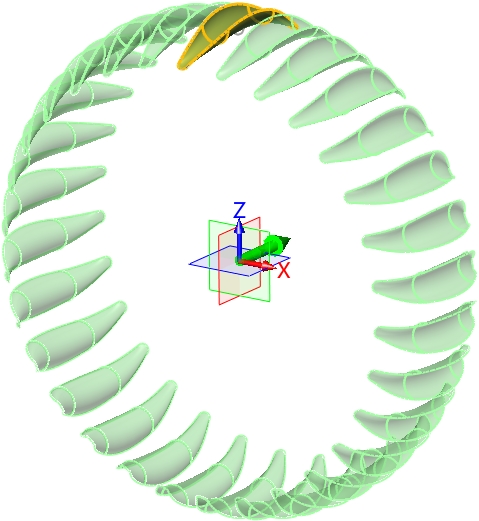
圖17圓形陣列
第十七步,顯示回轉實體,讓實體和陣列曲面進行減運算,如圖18所示。
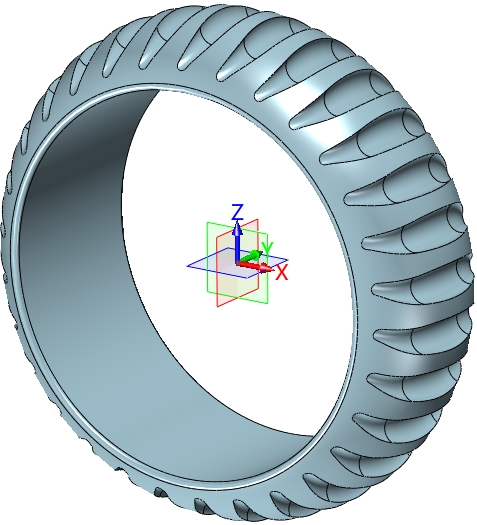
圖18約束操作-2
第十八步,倒0.3mm圓角,如圖19所示。
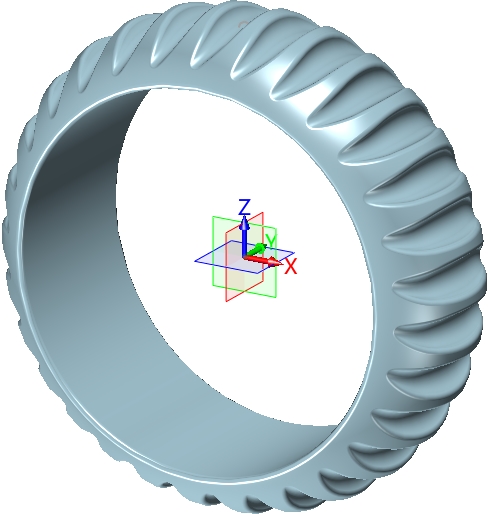
圖19倒圓角-2
第十九步,插進入KeyShot,搜索gold材質,如圖20所示。
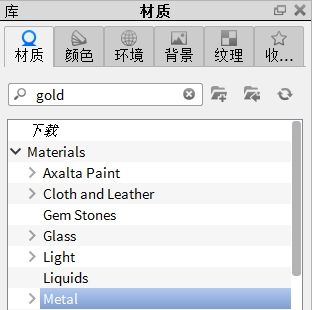
圖20搜索材質
第二十步,附加材質到戒指模型上,得到被賦予金材質后的戒指模型,如圖21所示。
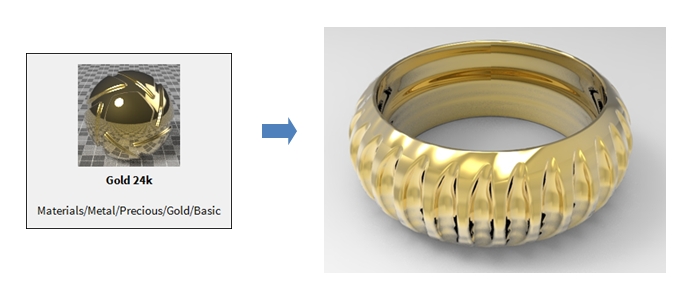
圖21賦予材質
到此,黃金閉口指環設計課程就完成了,希望通過這個黃金閉口指環的設計,讓大家更熟練掌握中望3D中渲染等技巧。
馬上下載中望3D2017版,體驗智能設計,讓創意無極限:http://www.zw3d.com.cn/product-58-1.html
Z3是什么格式文件:http://www.zw3d.com.cn/blog/201503131763.html

·中望CAx一體化技術研討會:助力四川工業,加速數字化轉型2024-09-20
·中望與江蘇省院達成戰略合作:以國產化方案助力建筑設計行業數字化升級2024-09-20
·中望在寧波舉辦CAx一體化技術研討會,助推浙江工業可持續創新2024-08-23
·聚焦區域發展獨特性,中望CAx一體化技術為貴州智能制造提供新動力2024-08-23
·ZWorld2024中望全球生態大會即將啟幕,誠邀您共襄盛舉2024-08-21
·定檔6.27!中望2024年度產品發布會將在廣州舉行,誠邀預約觀看直播2024-06-17
·中望軟件“出海”20年:代表中國工軟征戰世界2024-04-30
·2024中望教育渠道合作伙伴大會成功舉辦,開啟工軟人才培養新征程2024-03-29
·玩趣3D:如何應用中望3D,快速設計基站天線傳動螺桿?2022-02-10
·趣玩3D:使用中望3D設計車頂帳篷,為戶外休閑增添新裝備2021-11-25
·現代與歷史的碰撞:阿根廷學生應用中望3D,技術重現達·芬奇“飛碟”坦克原型2021-09-26
·我的珠寶人生:西班牙設計師用中望3D設計華美珠寶2021-09-26
·9個小妙招,切換至中望CAD竟可以如此順暢快速 2021-09-06
·原來插頭是這樣設計的,看完你學會了嗎?2021-09-06
·玩趣3D:如何巧用中望3D 2022新功能,設計專屬相機?2021-08-10
·如何使用中望3D 2022的CAM方案加工塑膠模具2021-06-24
·CAD如何查看圖像屬性2023-02-23
·CAD中快速求解包含弧線段的不規則圖形的面積2019-04-04
·CAD設計酒架有什么技巧呢?2020-03-17
·CAD怎么編輯等分點2020-06-01
·CAD中如何使圖紙線寬統一2020-08-06
·CAD怎么把圓分成若干等份2019-01-21
·CAD自動標注使用技巧2020-04-15
·CAD如何通過切線交點繪制曲線2020-03-09

